如何将VMDK转换为ISO文件|解决方案和备选方案!
将VM转换为可以安装在物理机器上的ISO映像的方法非常有限。在这篇文章中我将介绍VMDK转换为ISO改如何去做。
“问题:想要将VMDK文件转换ISO文件
我一直在使用虚拟机工作,我想知道是否有一种方法可以将VMDK转成ISO文件,以便我可以在虚拟环境之外的物理计算机上使用它?”
大家可能知道,VMware Virtual Machine Disk文件(VMDK)基本上涵盖了全部的VM数据,还可用于VMware ESXi克隆虚拟机。 但是,Windows无法识别它们。
如果你想把你的虚拟机数据转移到物理机上,你可能想知道是否有一种方法可以将虚拟机VMDK文件转换ISO映像,它可以安装在任何虚拟化平台上,也可以安装在裸机上。

不幸的是,很少有办法可以做到这一点。如果您使用的是Linux,则可以使用dd和qemu-img命令将VMDK转换为ISO。但如果您使用的是Windows,则需要求助于第三方软件。
其实,如果你只是想进行V2P转换,会有更多的选择。例如,您可以备份系统并将其恢复到物理机。我将在本文中介绍如何将VMDK转换为ISO和V2P转换。
1.安装dd和qemu-img程序并将其放入系统路径。在源VMDK文件所在的文件夹中打开命令提示符窗口,然后运行以下命令将源VMDK转ISO文件。
qemu-img convert -f vmdk filename.vmdk filename.raw
2. 然后运行以下命令将原始映像转换为ISO文件。
dd if=filename.raw of=filename.iso
注意:将文件名替换为您的VMDK文件的文件名。
如果您使用的是Windows,则没有将VMDK转换为ISO文件的内置方法,并且很少有第三方软件可以做到这一点。
然而,一个简单的替代方法是,您可以在VM上备份数据并通过备份工具将其还原到物理机。通过在您的虚拟机上安装备份代理,您可以像物理机一样备份和恢复您的虚拟机。
在这里,我向您推荐一种经济实惠的替代方案:傲梅企业备份网络版,一个专业的备份软件,能够自动远程备份文件、系统、磁盘、分区和SQL Server。
接下来,我将向您展示如何通过傲梅企业备份网络版进行V2P转换。您可以到下载中心下载此软件并开始免费试用。
如何通过傲梅企业备份网络版进行V2P迁移?
1. 启动傲梅企业备份网络版,然后导航到“计算机”>“未控制的计算机”。从计算机列表中勾选您的物理机和虚拟机(具有静态IP),然后单击“请求控制”。它会在两台机器上弹出一个请求窗口,一旦你被授权,你以后就不需要重复这个步骤了。
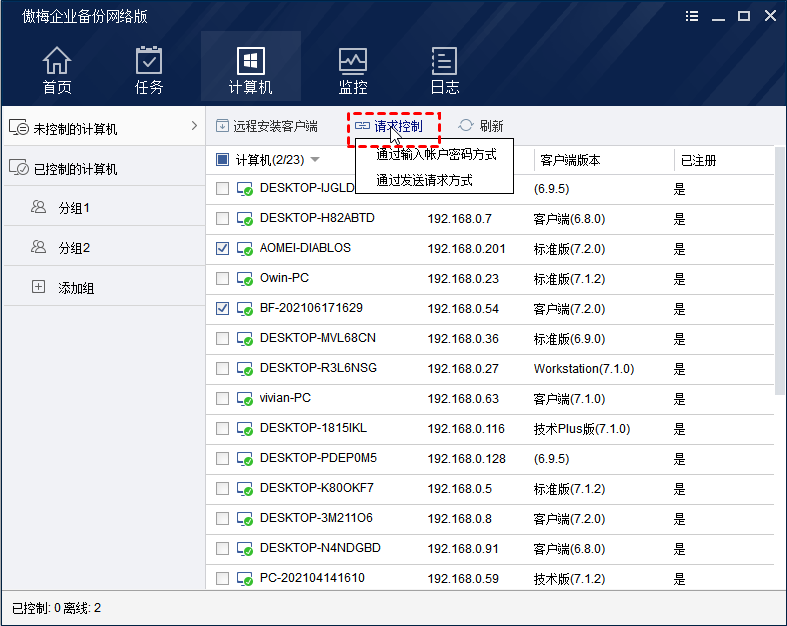
2. 导航到“任务”>“新建任务”>“系统备份”。
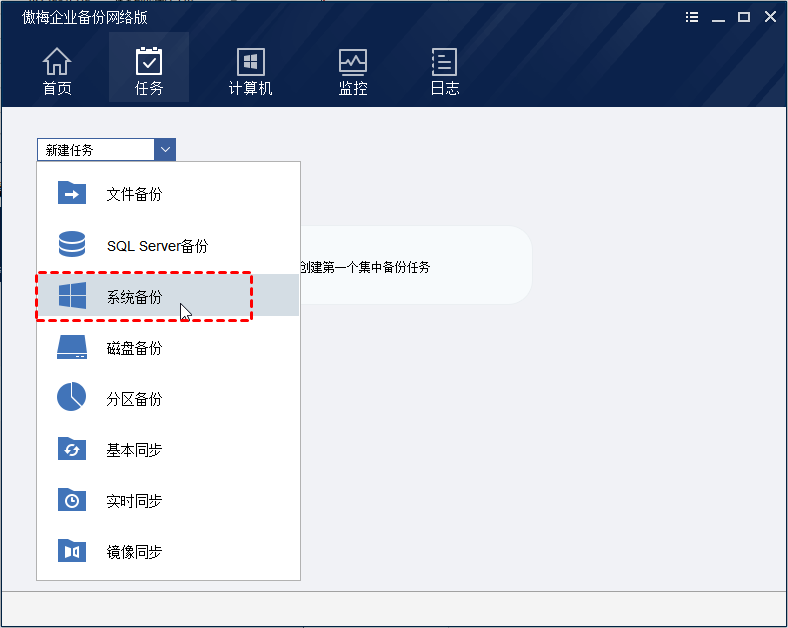
3. 点击“+添加计算机”指定虚拟机,点击“确定”确认。
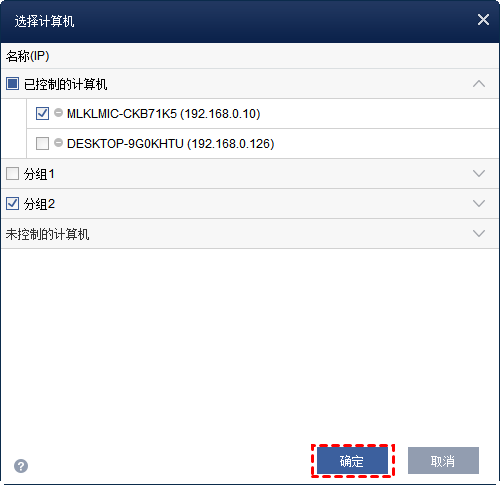
4. 点击步骤2指定一个共享或NAS设备来存放系统备份,然后点击“开始备份”。
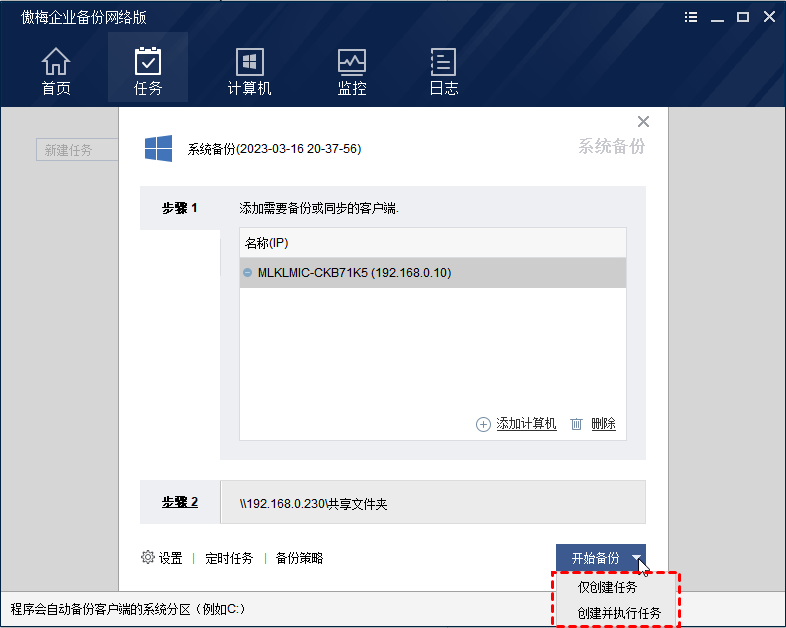
5. 创建的任务会在任务中单独列出。单击任务右上角的“高级”>“还原”。
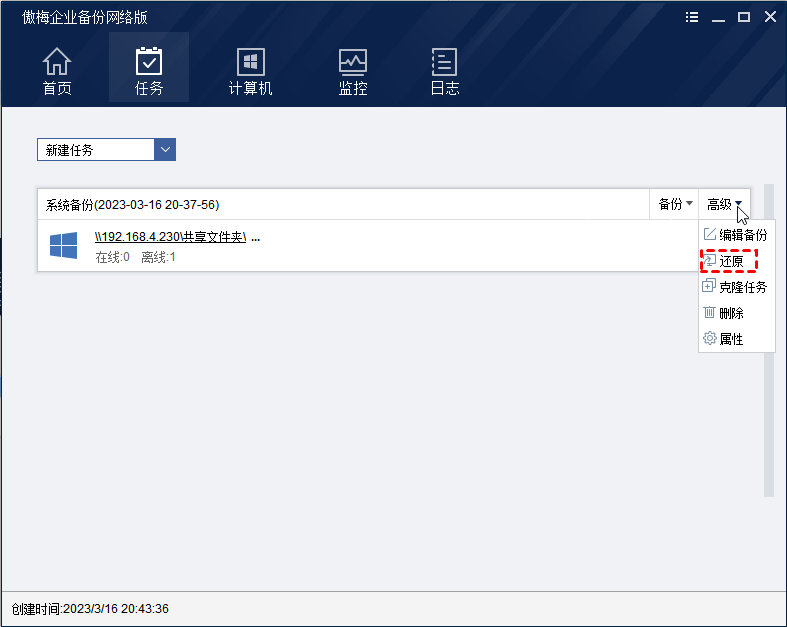
6. 将系统备份指定为还原源,并选择“还原这个系统备份”选项,勾选下方的“还原到其他位置”选项,点击“下一步”。
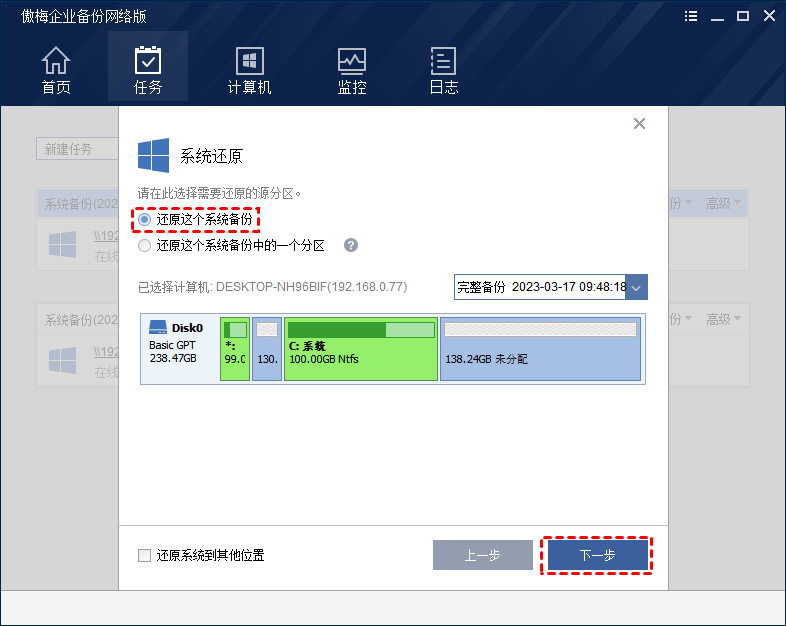
7. 选择“还原到其他计算机”选项并指定目标物理机及其系统磁盘。单击“下一步”继续。

8. 查看还原摘要并单击“开始还原”以完成V2P转换。
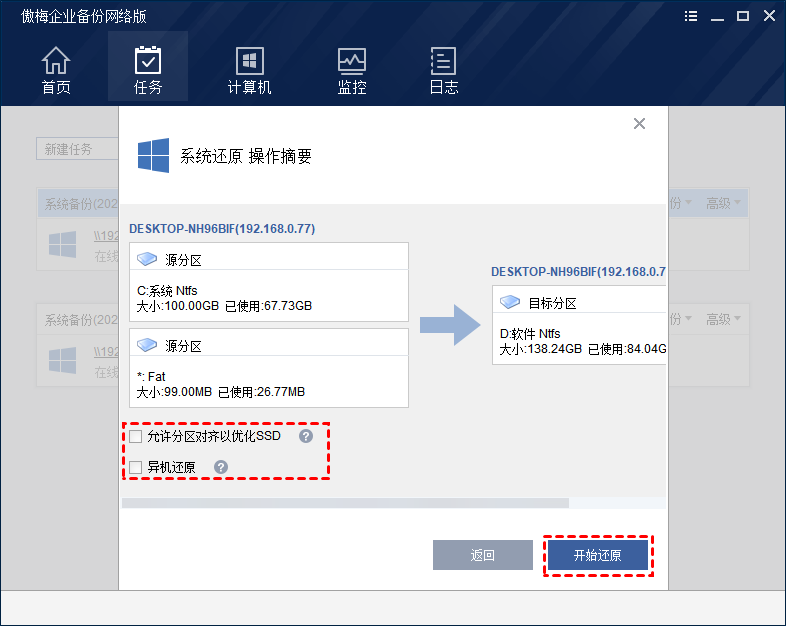
有时,当基本上没有本地方法可以解决您的问题时,三方软件可能会更好地帮助您,例如将VMDK转换为ISO文件,甚至将VMDK克隆到没有操作系统的物理磁盘。
在本文中,我展示了如何在电脑上将VMDK转成ISO映像,并介绍了一种将VM备份和恢复为物理机的替代方法。希望它能帮助你。